Ako zmeniť pozadie v PowerPointe 2019

Naučte sa, ako jednoducho zmeniť pozadie v PowerPointe 2019, aby vaše prezentácie pôsobili pútavo a profesionálne. Získajte tipy na plnú farbu, prechod, obrázky a vzory.
Obrysy vo Worde 2013 sa skladajú z tém a podtém. Témy sú vaše hlavné myšlienky, pričom podtémy popisujú podrobnosti. Svoj prehľad by ste mali začať pridaním hlavných tém. Ak to chcete urobiť, jednoducho ich zadajte.
Vidíte niekoľko vypísaných tém, každú na riadku samostatne. Každá téma, rovnako ako všetky podtémy, obsahuje sivý kruh. Kruh funguje ako rukoväť témy; pomocou kruhu môžete tému rozbaliť alebo zbaliť, ako aj posúvať.
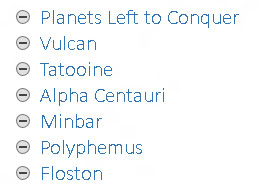
Na konci každej témy stlačte Enter. Vznikne tak ďalšia téma na rovnakej úrovni ako prvá téma.
Hlavné témy by mali byť krátke a opisné, ako v obsahu knihy.
Word automaticky vyberie štýl Nadpis 1 pre témy hlavnej úrovne.
Na rozdelenie témy použite kláves Enter. Napríklad rozdeliť tému hrnce a panvice, najprv odstrániť slovo , a a potom sa zavádzacie ukazovateľom umiestneným medzi týmito dvoma slovami, stlačte Enter.
Ak chcete spojiť dve témy, umiestnite kurzor na koniec prvej témy a stlačte kláves Delete. (Táto metóda funguje rovnako ako spojenie dvoch odsekov v bežnom dokumente.)
Nezáleží na tom, či dostanete objednávku hneď na začiatku. Krása vytvárania osnovy pomocou textového procesora spočíva v tom, že môžete zmeniť usporiadanie tém, keď sa vaše nápady upevnia. Začnite si veci zapisovať už teraz a na organizáciu sa sústreďte neskôr.
Naučte sa, ako jednoducho zmeniť pozadie v PowerPointe 2019, aby vaše prezentácie pôsobili pútavo a profesionálne. Získajte tipy na plnú farbu, prechod, obrázky a vzory.
Excel poskytuje štyri užitočné štatistické funkcie na počítanie buniek v hárku alebo zozname: COUNT, COUNTA, COUNTBLANK a COUNTIF. Pre viac informácií o Excel funkciách, pokračujte.
Objavte efektívne klávesové skratky v Exceli 2013 pre zobrazenie, ktoré vám pomôžu zlepšiť produktivitu. Všetky skratky sú začiatkom s Alt+W.
Naučte sa, ako nastaviť okraje v programe Word 2013 s naším jednoduchým sprievodcom. Tento článok obsahuje užitočné tipy a predvoľby okrajov pre váš projekt.
Excel vám poskytuje niekoľko štatistických funkcií na výpočet priemerov, režimov a mediánov. Pozrite si podrobnosti a príklady ich použitia.
Excel 2016 ponúka niekoľko efektívnych spôsobov, ako opraviť chyby vo vzorcoch. Opravy môžete vykonávať po jednom, spustiť kontrolu chýb a sledovať odkazy na bunky.
V niektorých prípadoch Outlook ukladá e-mailové správy, úlohy a plánované činnosti staršie ako šesť mesiacov do priečinka Archív – špeciálneho priečinka pre zastarané položky. Učte sa, ako efektívne archivovať vaše položky v Outlooku.
Word vám umožňuje robiť rôzne zábavné veci s tabuľkami. Učte sa o vytváraní a formátovaní tabuliek vo Worde 2019. Tabuľky sú skvelé na organizáciu informácií.
V článku sa dozviete, ako umožniť používateľovi vybrať rozsah v Excel VBA pomocou dialógového okna. Získajte praktické tipy a príklady na zlepšenie práce s rozsahom Excel VBA.
Vzorec na výpočet percentuálnej odchýlky v Exceli s funkciou ABS pre správne výsledky aj so zápornými hodnotami.






